华硕笔记本如何调节光标闪烁速度 华硕笔记本调节光标闪烁速度的教程
更新时间:2021-08-27 10:46:25作者:huige
当我们在电脑中编辑文字或者聊天时,会看到鼠标光标会一直闪烁,而这个光标闪烁速度如果觉得太快或者太慢的话,我们也可以根据自己的需求来进行设置的,很多华硕笔记本用户想要知道如何调节光标闪烁速度,为此,本文给大家演示一下华硕笔记本调节光标闪烁速度的教程。
具体步骤如下:
1.打开电脑中的控制面板,随后选择键盘进入。
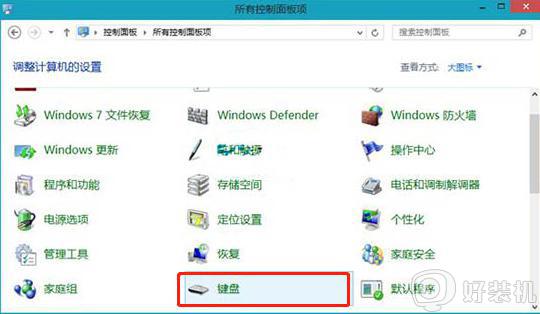
2.弹出键盘相关属性界面后,直接移动以下光标即可。当选择“无”时,光标闪烁速度很慢,反之则很快。
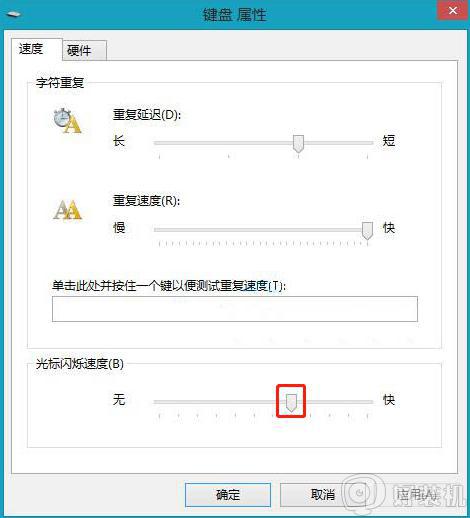
通过上面的华硕笔记本电脑就可以调节光标闪烁速度了,是不是还挺简单呢,感兴趣的用户们可以参考本教程来进行操作吧。
华硕笔记本如何调节光标闪烁速度 华硕笔记本调节光标闪烁速度的教程相关教程
- 华硕笔记本声音怎么调大小 华硕笔记本怎么调声音大小快捷键
- 华硕笔记本屏幕色彩调节教程 华硕笔记本屏幕色彩设置方法
- 华硕笔记本fn键怎么关闭 华硕笔记本关闭fn功能键怎么设置
- 华硕笔记本怎么设置光驱启动 华硕笔记本如何设置光驱为第一启动项教程
- 华硕fn+f5风扇没反应怎么回事 华硕fn+f5风扇调节失灵的解决方法
- 华硕键盘灯怎么开 华硕笔记本键盘灯开启教程
- 华硕笔记本电池调整到100%的方法和步骤 华硕笔记本电池如何调整到100%充满
- 华硕v556u怎么设置u盘启动 华硕v556u笔记本bios设置u盘启动教程
- 怎样进入华硕笔记本的BIOS界面 华硕笔记本进入BIOS的步骤
- 华硕笔记本怎么看真伪 华硕笔记本鉴别真伪方法
- 电脑无法播放mp4视频怎么办 电脑播放不了mp4格式视频如何解决
- 电脑文件如何彻底删除干净 电脑怎样彻底删除文件
- 电脑文件如何传到手机上面 怎么将电脑上的文件传到手机
- 电脑嗡嗡响声音很大怎么办 音箱电流声怎么消除嗡嗡声
- 电脑我的世界怎么下载?我的世界电脑版下载教程
- 电脑无法打开网页但是网络能用怎么回事 电脑有网但是打不开网页如何解决
热门推荐
电脑常见问题推荐
- 1 b660支持多少内存频率 b660主板支持内存频率多少
- 2 alt+tab不能直接切换怎么办 Alt+Tab不能正常切换窗口如何解决
- 3 vep格式用什么播放器 vep格式视频文件用什么软件打开
- 4 cad2022安装激活教程 cad2022如何安装并激活
- 5 电脑蓝屏无法正常启动怎么恢复?电脑蓝屏不能正常启动如何解决
- 6 nvidia geforce exerience出错怎么办 英伟达geforce experience错误代码如何解决
- 7 电脑为什么会自动安装一些垃圾软件 如何防止电脑自动安装流氓软件
- 8 creo3.0安装教程 creo3.0如何安装
- 9 cad左键选择不是矩形怎么办 CAD选择框不是矩形的解决方法
- 10 spooler服务自动关闭怎么办 Print Spooler服务总是自动停止如何处理
